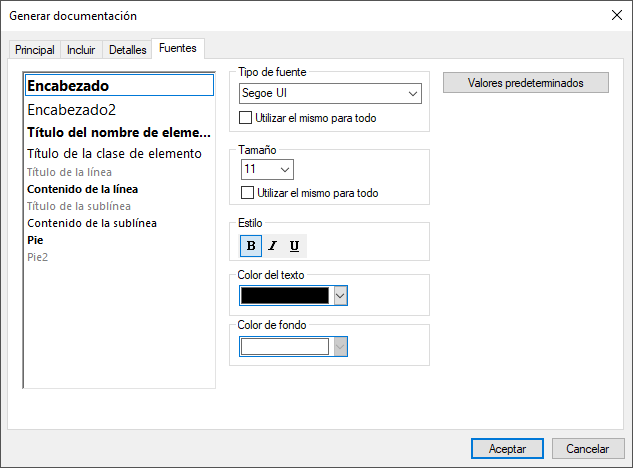Con una hoja de estilos SPS predeterminada
Al generar documentación a partir de proyectos de UModel puede configurar varias opciones, como explicamos a continuación. Las opciones están organizadas según la pestaña en la que aparecen en el cuadro de diálogo "Generar documentación".
Pestaña principal
La pestaña Principal incluye las opciones generales de generación de documentación.
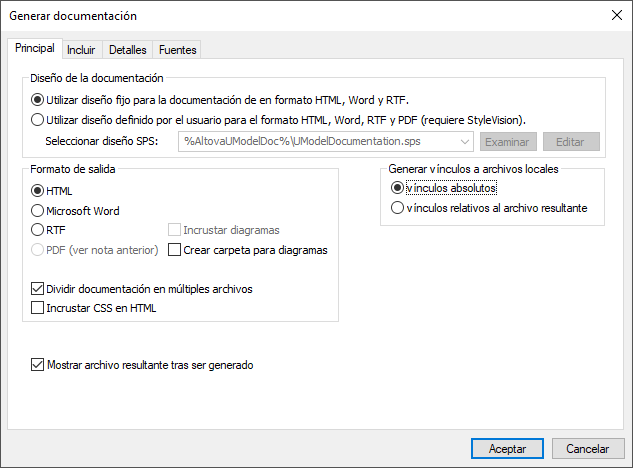
Diseño de la documentación:
•Seleccione Utilizar diseño fijo... para usar el diseño de documentación integrado de UModel.
•Seleccione Utilizar diseño definido por el usuario... para generar documentación con formato con la ayuda de una hoja de estilos de StyleVision personalizada (archivo .sps). Nota: esta opción requiere que tenga instalado Altova StyleVision (véase también Personalizar resultados con StyleVision).
•Haga clic en Examinar para navegar hasta una hoja de estilos predefinida.
•Haga clic en Editar para abrir la hoja de estilos seleccionada en una ventana de StyleVision.
Formato de salida:
•El formato de salida puede ser uno de estos: HTML, Microsoft Word, RTF o PDF. Los documentos de Microsoft Word se crean con la extensión de archivo .doc si se generan usando un diseño fijado y con la extensión .docx si se generan usando una hoja de estilos de StyleVision. Para poder generar el formato de salida PDF necesita tener instalado Altova StyleVision.
•La opción Dividir documentación en múltiples archivos genera un archivo de salida por cada elemento de modelado (clase, interfaz, diagrama, etc.). Desmarque esta casilla si quiere generar un archivo global que contenga todos los elementos de modelado.
•Marque la casilla Incrustar CSS en HTML para incrustar el código CSS generado en la documentación HTML. Desmárquela para que el archivo CSS sea externo.
•La opción Incrustar diagramas está habilitada para las las opciones de salida Microsoft Word y RTF. Si esta casilla está marcada los diagramas se incrustarán en el archivo generado. Los diagramas se crean como archivos .png y se muestran en el archivo final con enlaces de objetos.
•La opción Crear carpeta para diagramas genera una subcarpeta bajo la carpeta de salida seleccionada; esta subcarpeta contiene todos los diagramas.
•La opción Mostrar archivo resultante tras ser generado está habilitada para todos los formatos de salida. Si se marca esta casilla el archivo principal generado se muestra en el navegador predeterminado (en el caso de los archivos HTML), en Microsoft Word (en el caso de los archivos Word) o en la aplicación predeterminada (en el caso de los archivos .pdf o .rtf).
•La opción Generar vínculos a archivos locales permite especificar si los enlaces generados deben ser absolutos o relativos al archivo de salida.
Pestaña Incluir
Esta pestaña permite seleccionar qué diagramas y elementos de modelado deben aparecer en la documentación.
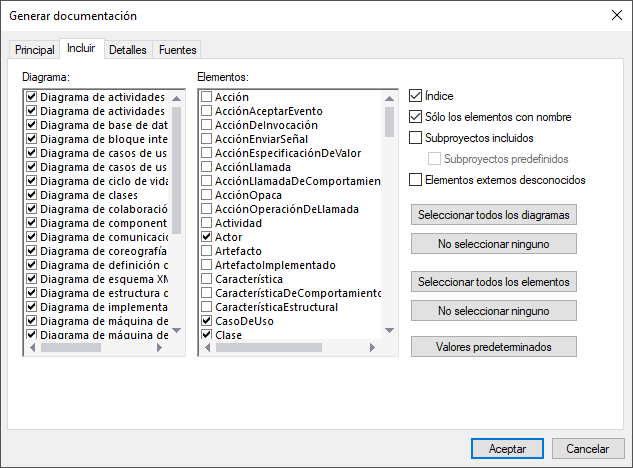
Si no quiere que se incluyan los subproyectos o perfiles en la documentación desmarque la casilla Incluir subproyectos. Tenga en cuenta que si desmarca esta casilla no se incluirá ningún elemento o diagrama de los subproyectos en la documentación que se genere. Marque la casilla Subproyectos predefinidos para incluir perfiles predefinidos de UModel, como C# o Java. Sin embargo debe tener en cuenta que generar documentación a partir de proyectos predefinidos lleva mucho tiempo. La casilla Elementos externos desconocidos hace referencia a elementos cuyo tipo no se puede identificar. Esto suele ocurrir si importa código fuente en UModel sin incluir primero los subproyectos integrados que corresponden a ese lenguaje o a esa versión del lenguaje (consulte Incluir otros proyectos de UModel para más información).
Pestaña Detalles
Esta pestaña permite seleccionar los detalles de los elementos que deben aparecer en la documentación.
•Si quiere importar texto de etiquetas XML en su documentación, desmarque la casilla como HTML, que se encuentra bajo la opción Documentación.
•Los campos por encima y por debajo permiten definir la profundidad de anidado que aparece por encima o por debajo de la clase actual dentro del diagrama de jerarquía.
•La opción Expandir cada elemento sólo una vez determina que solo un clasificador del mismo tipo se expanda en la misma imagen o el mismo diagrama.
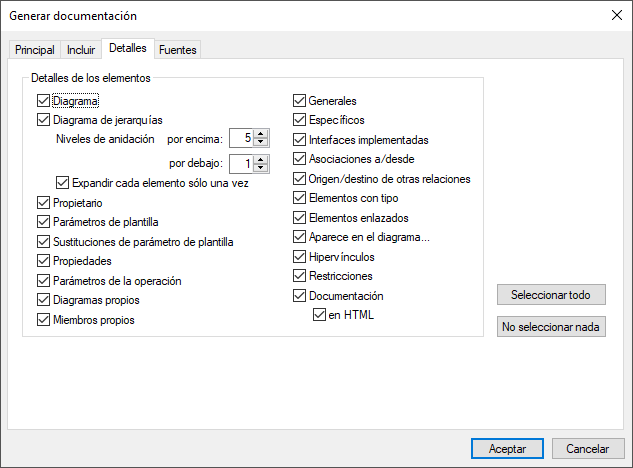
Pestaña Fuentes
Esta pestaña permite personalizar las opciones de la fuente de los distintos encabezados y textos.